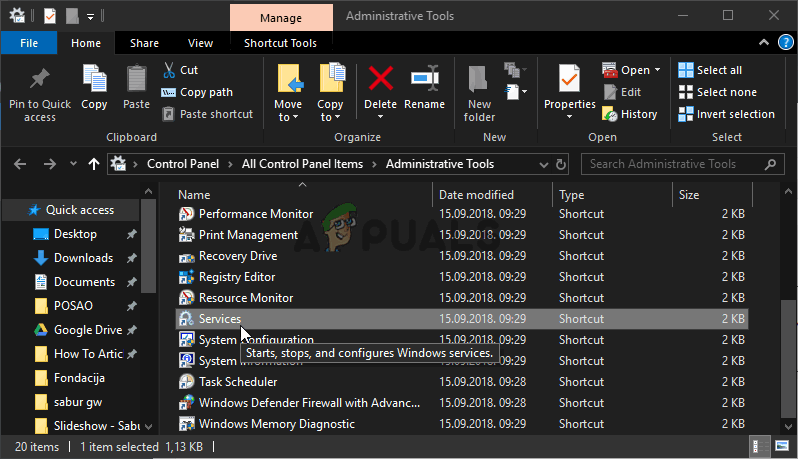Aseta käyttäjän asetukset ohjaimeksi epäonnistui -virhe liittyy kannettavan tietokoneen kosketuslevylaitteeseen. Laite, joka yleensä näyttää tämän virheen, on Alppien paikannuslaite, ja sitä esiintyy usein Lenovon kannettavissa tietokoneissa. Virhesanoma ilmestyy satunnaisesti, mutta se näkyy useimmiten käynnistyksen aikana.

Määritä käyttäjäasetuksiksi Ohjain epäonnistui
Käyttäjät löysivät erilaisia korjauksia tähän ongelmaan. Päätimme sisällyttää tähän artikkeliin hyödyllisimmät. Varmista, että noudatat alla olevia ohjeita huolellisesti ongelman ratkaisemiseksi tietokoneellasi!
Mikä aiheuttaa 'Aseta käyttäjäasetukset ohjain epäonnistui' -virheen Windowsissa?
Aseta käyttäjäasetukset ohjaimeksi epäonnistui -virhe voi johtua useista kosketuslevyyn liittyvistä ongelmista. Jotkut käyttäjät ovat jopa ilmoittaneet nähneensä tämän virheen pöytätietokoneessa, jolla ei ole edes kosketuslevyä! Kummassakin tapauksessa on hyvä tunnistaa oikea syy, jotta voit valita oikean menetelmän helposti!
- Pöytätietokoneeseen asennetut kosketuslevyn ohjaimet - Jos tietokoneessasi ei ole edes kosketuslevyä ja olet asentanut jotenkin nämä ohjaimet, näet tämän virheen helposti tietokoneellasi.
- Alppien kuljettajia ei tarvita - Jos kamppailet ensimmäisen skenaarion kanssa tai jos käytät eri kosketuslevyn ohjaimia, sinun on poistettava pääohjelmatiedosto, estettävä sen käynnistyminen tai poistettava palvelu käytöstä estämään ongelman uusiutuminen!
- Ohjaimia ei ole asennettu oikein - Jos käytät Alppien paikannuslaiteajureita ja jos heillä on tämä virhe, yritä asentaa ohjain uudelleen nähdäksesi, ratkaiseeko se ongelman!
Ratkaisu 1: Nimeä ongelmallinen tiedosto uudelleen
Yksinkertaisesti nimeämällä apoint.exe-suoritettava tiedosto vastaavan kansion sisällä onnistuttiin ratkaisemaan ongelma monille käyttäjille. Se voi olla hyödyllinen, koska monilla käyttäjillä on ristiriitaisia kosketuslevyn ohjaimia. Yhden poistaminen käytöstä poistamalla sen suoritettava tiedosto voi ratkaista ongelman melko helposti!
- Avaa mikä tahansa kansio tietokoneellasi tai napsauta Kirjastot -painiketta Nopea pääsy tehtäväpalkin valikko. Napsauta sen jälkeen Tämä tietokone vasemmanpuoleisesta navigointivalikosta ja kaksoisnapsauta Paikallinen levy . Kaksoisnapsauta avataksesi Ohjelmatiedostoja tai Ohjelmatiedostot (x86) Etsi Apoint2K kansio ja avaa se kaksoisnapsauttamalla.
- Jos etsit tätä kansiota tai jos olet asentanut sen muualle, voit myös suorittaa nämä vaiheet. Odota, että virheilmoitus tulee näkyviin. Kun se tapahtuu, käytä Ctrl + Vaihto + Esc-näppäinyhdistelmä avata Tehtävienhallinta . Klikkaa Lisätietoja -painiketta heti, kun se avautuu.
- Pysy Prosessit -välilehti ja tarkista Sovellukset osio yläosassa. Etsi Alps Pointing -laiteajuri napsauta sitä hiiren kakkospainikkeella ja valitse Avaa tiedoston sijainti . Kun kansio on avautunut, napsauta hiiren kakkospainikkeella samaa merkintää uudelleen ja valitse Lopeta tehtävä vaihtoehto näkyviin tulevasta pikavalikosta!

Ongelmallisen tehtävän lopettaminen
- Etsi piste. exe tiedosto Apoint2K-kansiossa, napsauta sitä hiiren kakkospainikkeella ja valitse Nimeä uudelleen vaihtoehto näkyviin tulevasta pikavalikosta. Nimeä se uudeksi apoint_old.exe ”Ja vahvista muutokset. Käynnistä tietokone uudelleen ja tarkista, näkyykö sama ongelma edelleen tietokoneellasi!

Nimeä tämä tiedosto uudelleen
Merkintä : Jotkut käyttäjät ovat ilmoittaneet, että yllä olevat vaiheet eivät ole toimineet, koska heidän oli annettava omistusoikeus ja täysi hallinta Apoint2K-kansiosta ohjelmatiedostojen sisällä. Muista kokeilla sitä myös, jos saat käyttöoikeuksiin liittyviä virheilmoituksia!
- Ennen kuin aloitat, sinun on löydettävä asennuskansio . Sen pitäisi olla kansio, joka on avautunut, kun valitset Avaa tiedoston sijainti -vaihtoehto, kun sinua pyydettiin sitä Tehtävienhallinnassa.
- Vaihtoehtoisesti voit tarkistaa alla olevan kansion, joka on kaikkien tietokoneesi ohjelmien oletuskansio
C: Ohjelmatiedostot (x86)
- Kun löydät sen, napsauta hiiren kakkospainikkeella Apoint2K kansio, jossa ongelmallinen suoritettava tiedosto sijaitsee, ja valitse Ominaisuudet näkyviin tulevasta pikavalikosta. Varmista, että navigoit Turvallisuus välilehti Ominaisuudet-ikkunassa.
- Klikkaa Pitkälle kehittynyt -painiketta alareunassa ja napsauta sinistä linkkiä otsikolla Muuttaa Suojauksen lisäasetukset -ikkunan omistajamerkinnän vieressä, joka ilmestyy näytölle.

Kansion omistajan vaihtaminen
- vuonna Syötä valitun objektin nimi ikkuna, kirjoita Kaikki ja napsauta Tarkista nimet Kaikki-tekstin tulisi olla alleviivattu. Klikkaa OK Lisää-painike Kaikki kansion omistajana.
- vuonna Suojauksen lisäasetukset napsauta Lisätä -painiketta lisätäksesi uusia oikeuksia kansioon. Napsauta sinistä Valitse päämies -painiketta yläosassa. Jälleen, kirjoita Kaikki ja napsauta Tarkista nimet . Napsauta OK-painiketta. Varmista, että Tyyppi on asetettu Sallia .

Täyden hallinnan tarjoaminen
- vuonna Perusoikeudet -valintaruutu Täysi hallinta Klikkaa OK -painiketta lisätäksesi täydet käyttöoikeudet. Napsauta OK vielä kaksi kertaa sulkeaksesi kaikki näkyviin tulevat ikkunat ja käynnistä tietokone uudelleen, jotta näet, näytetäänkö 'Aseta käyttäjän asetukset ohjaimeksi epäonnistunut' -virhe!
Ratkaisu 2: Asenna kosketuslevyn ohjaimet uudelleen
Koska tämä ongelma liittyy melkein yksinomaan kosketuslevyn ohjaimiin, voit yrittää ratkaista ongelman asentamalla nämä ohjaimet uudelleen ja yrittämällä uudelleen. Voit korvata ohjaimet oletuksena Microsoftin kosketuslevyn ohjaimilla tai voit etsiä valmistajaa verkossa ja ladata ohjaimet heidän verkkosivustoilta! Joko niin, varmista, että noudatat alla olevia ohjeita!
- Ensinnäkin, sinun on poistettava asennetut ohjaimet. Käytä Windows-näppäin + R yhdistelmä aloittaaksesi Juosta Kirjoita Avaa-tekstiruutuun ”Devmgmt.msc” ja napsauta OK-painiketta avataksesi Laitehallinta . Voit myös etsiä sitä Aloitusvalikko .

Suoritetaan Laitehallinta
- Napsauta sen jälkeen nuolta Hiiret ja muut osoitinlaitteet -osio ja etsi Alppien osoitinlaite näkyviin tulevassa luettelossa. Napsauta hiiren kakkospainikkeella sen merkintää Laitehallinnassa ja valitse Poista laitteen asennus vaihtoehto näkyviin tulevasta pikavalikosta!

Poistetaan kosketuslevyn ohjain
- Tämän jälkeen voit tehdä kaksi asiaa. Voit etsiä valmistajan ohjaimia, ladata ne, suorittaa ne tietokoneeltasi ja asentaa ne noudattamalla ohjeita.
- Sen lisäksi voit yksinkertaisesti asentaa Microsoftin oletusohjaimet uudelleen napsauttamalla Toiminta vaihtoehto yläreunan valikkopalkista ja valitsemalla Etsi laitteistomuutoksia -painike, joka tulee näkyviin. Se jatkaa kosketuslevyn ohjaimen uudelleenasentamista.

Etsitään laitteistomuutoksia
- Käynnistä tietokone uudelleen, kun olet asentanut ohjaimen uudelleen ja katso, tuleeko ”Aseta käyttäjän asetukset ohjaimeksi epäonnistunut” -virhe vielä näkyviin!
Ratkaisu 3: Estä ohjelmiston käynnistyminen
Tämä ongelma ilmenee usein, koska kosketuslevyn ohjaimet on asennettu tietokoneelle, jolla ei edes ole kosketuslevyä. Alppien paikannuslaiteajurien asennuksen poistaminen voi myös olla vaikeaa. Siksi on parempi estää heitä käynnistämästä ollenkaan!
- Avaa Tehtävienhallinta etsimällä sitä tai napsauttamalla Ctrl + Vaihto + Esc näppäimiä samanaikaisesti. Voit myös napsauttaa Ctrl + Alt + Del näppäinyhdistelmä ja valitse Tehtävienhallinta näkyviin tulevasta valikosta.

Tehtävienhallinnan avaaminen
- Siirry Aloittaa välilehti Tehtävienhallinnassa ja tarkista luettelo Alppien paikannuslaite Kun olet löytänyt sen, napsauta sitä hiiren kakkospainikkeella ja valitse Poista käytöstä vaihtoehto ikkunan oikeassa alakulmassa. Käynnistä tietokone uudelleen ja katso, näkyykö sama ongelma edelleen!
Ratkaisu 4: Poista Alppien palvelu käytöstä
Palvelut, jotka on määritetty toimimaan tietokoneellasi, toimivat, kunnes käsket heidän lopettaa. Tämä pätee myös Alppien laitteisiin. Riippumatta siitä, mitä teet, sen palvelu toimii edelleen, on parempi, jos lopetat sen pääpalvelun. Noudata alla olevia ohjeita.
- Ensinnäkin, sinun on poistettava asennetut ohjaimet. Käynnistä Windows Key + R -yhdistelmä Juosta vuonna Avata tekstikenttä, kirjoita ”Services.msc” ja napsauta OK-painiketta avataksesi Palvelut . Voit etsiä sitä myös Käynnistä-valikosta.

Avauspalvelut
- Vaihtoehtoisesti voit avata Ohjauspaneelin etsimällä sitä Aloitusvalikko . Voit myös avata toisen Suorita-ruudun ja kirjoittaa hallinta. exe ”. Kun ohjauspaneeli avautuu, vaihda Näytä mukaan -vaihtoehto suuriksi kuvakkeiksi ja avaa Ylläpidon työkalut . Selaa alaspäin, kunnes haet Palvelut-merkintää ja avaa se kaksoisnapsauttamalla!
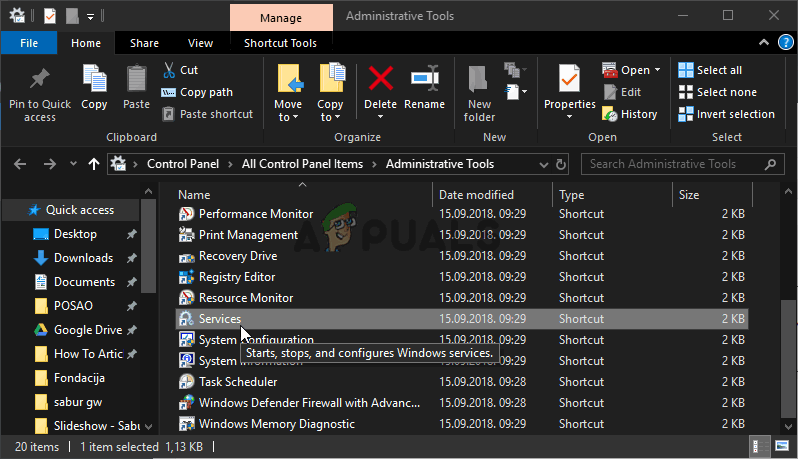
Palvelut hallintatyökaluissa
- Etsi Alppien SMBus-monitoripalvelu luettelossa. Napsauta sitä hiiren kakkospainikkeella ja valitse Ominaisuudet vaihtoehto, joka näkyy näytöllä. Jos palvelu on käynnissä, muista napsauttaa Lopettaa Alla Käynnistystyyppi , avaa valikko napsauttamalla ja valitse Liikuntarajoitteinen vaihtoehtoluettelosta.
- Käynnistä tietokone uudelleen ja tarkista, näkyykö 'Aseta käyttäjän asetukset ohjaimeksi epäonnistunut' -virhe edelleen!